7 Zip File Manager – сандық дәуірде әмбебаптығы мен тиімділігі үшін кең танымалдыққа ие құрал, мұнда қысу және басқару құралдары жұмыс үрдісін оңтайландыру, сақтау орнын үнемдеу және деректердің қауіпсіз тасымалдануын қамтамасыз ету үшін өте маңызды. Мұнда біз оның негізгі мүмкіндіктерін, артықшылықтарын және оның бүкіл әлемдегі пайдаланушылар үшін файл менеджеріне қалай айналғанын атап көрсетеміз.
7 Zip файл менеджері дегеніміз не?
7 Zip File Manager - бұл әртүрлі файл пішімдерін буып-түю және ашуда ерекшеленетін тегін, ашық бастапқы файл мұрағатшысы және қысу утилитасы. Оны Игорь Павлов әзірлеген және оның жоғары сығу коэффициенттерімен және архив форматтарының кең ауқымымен үйлесімділігімен танымал. Windows, macOS және Linux үшін қол жетімді, 7-Zip пайдаланушыларға файлдарды басқару және қысу үшін қуатты және ыңғайлы шешімді ұсынады.
7 Zip файл менеджерінің негізгі мүмкіндіктері
- Жоғары қысу коэффициенті: 7-Zip файл мұрағатшылары арасында ең жоғары сығу коэффициенттерінің біріне ие, яғни ол файлдардың өлшемін олардың сапасына зиян келтірместен айтарлықтай азайта алады.
- Пішімді қолдау: Бұл файл менеджері әртүрлі мұрағат пішімдерін, соның ішінде 7z пішімдерін, ZIP, RAR, GZIP, TAR және т.б. қолдайды. Ол әртүрлі форматтағы мұрағаттарды шығарып, жасай алады.
- Қолданушыға ыңғайлы интерфейс: 7-Zip интуитивті, қарапайым интерфейсті ұсынады, бұл оны тәжірибенің барлық деңгейіндегі пайдаланушыларға қолжетімді етеді. Windows Explorer шолғышындағы контекстік мәзірді біріктіру файлдарды мұрағаттау мен шығаруды жеңілдетеді.
- Жылдам қысу және алу: Ол сығу және шығару процестерін жылдамдату үшін көп ядролы процессорларды пайдаланады, үлкен файлдармен немесе бірнеше мұрағаттармен жұмыс істегенде уақытты үнемдейді.
- Парольді қорғау: Пайдаланушылар өз мұрағаттарын күшті AES-256 шифрлауымен қорғай алады, бұл құпия деректердің рұқсатсыз кіруден қорғалғанын қамтамасыз етеді.
- Командалық жолды қолдау: 7-Zip кеңейтілген пайдаланушылар үшін сенімді пәрмен жолы интерфейсін және көптеген опциялары мен параметрлері бар автоматтандыру тапсырмаларын қамтамасыз етеді.
- Windows Shell бағдарламасымен интеграция: 7-Zip Windows Shell бағдарламасымен үздіксіз біріктіріліп, пайдаланушыларға қолданбаны іске қоспай-ақ сығу немесе шығару үшін файлдар мен қалталарды тінтуірдің оң жақ түймешігімен нұқуға мүмкіндік береді.
7 Zip файл менеджерімен жұмысты бастау
- Жүктеп алу және орнату: 7-Zip файлын ресми сайттан жүктеп алуға болады https://www.7-zip.org/download.html немесе сенімді бағдарламалық қамтамасыз ету репозиторийлері. Орнату қарапайым және орнатушыны іске қосуды қамтиды.
- Файлдарды қысу: Файлдарды немесе қалталарды қысу үшін оларды тінтуірдің оң жақ түймешігімен басыңыз. «Мұрағатқа қосу» опциясын таңдаңыз. Қажетті пішім мен қысу деңгейін таңдап, «OK» түймесін басыңыз.
- Файлдарды шығару: Мұрағаттан файлдарды шығару үшін мұрағат файлын тінтуірдің оң жақ түймешігімен басыңыз. «7-Zip» таңдаңыз және тағайындалған қалтаны көрсету үшін «Шығару» опциясын таңдаңыз.
- Парольді қорғау: Мұрағатты жасау кезінде шифрлау үшін құпия сөз орнатуға болады. Құпия сөзді есте сақтаңыз немесе қауіпсіз сақтаңыз, өйткені ұмытылған жағдайда оны қалпына келтіру мүмкін емес.
Қорытынды:
7-Zip күрделі тапсырмаларды жеңілдетудегі ашық бастапқы бағдарламалық қамтамасыз етудің күшін көрсетеді. Сақтау үшін файлдарды қысу, электрондық пошта тіркемелерінің өлшемдерін азайту немесе әртүрлі мұрағат пішімінен файлдарды шығару қажет пе, 7-Zip әмбебап, сенімді және пайдаланушыға ыңғайлы файл менеджері болып табылады. Оның жоғары қысу коэффициенттері, қауіпсіздік мүмкіндіктері және үйлесімділігі оны қарапайым пайдаланушылар мен кәсіпқойлар үшін таптырмас құрал етеді. Бұл тиімді файлдарды басқару және деректерді қысу шешімдерін іздейтіндерге арналған. 7-Zip қолданбасын қолданып көріңіз және оның сақтауды және деректерді тасымалдау тиімділігін оңтайландыру кезінде сандық жұмыс процестеріңізді қалай жеңілдететінін табыңыз.
Ескерту: XPI файлдары туралы оқығыңыз келсе, менің парақшама кіріңіз https://android1pro.com/xpi/
Төмендегі түсініктеме бөліміне жазу арқылы осы жазбаға қатысты сұрақтар қоюға болады
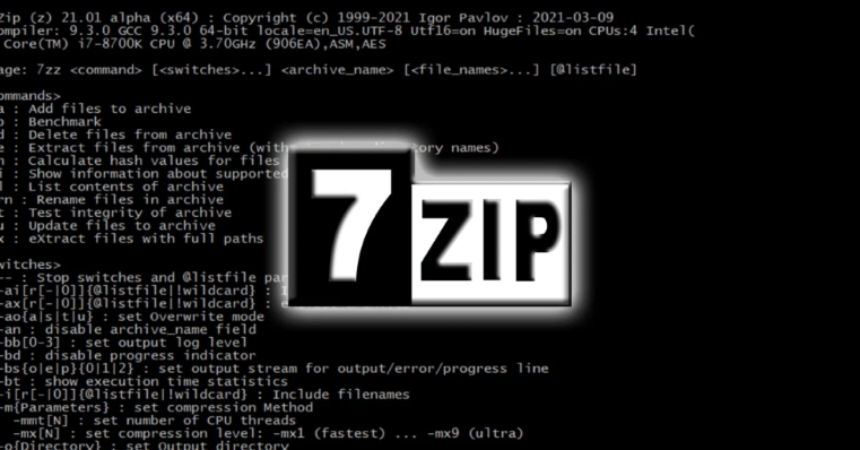



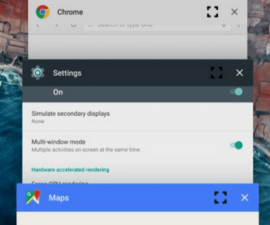

![Қалайша: CWM немесе TWRP қалпына келтіруді орнату Sony Xperia Z1, Z1 ықшам 14.4.A.0.108 микробағдарламасы [Locked / Unlocked BL] Қалайша: CWM немесе TWRP қалпына келтіруді орнату Sony Xperia Z1, Z1 ықшам 14.4.A.0.108 микробағдарламасы [Locked / Unlocked BL]](https://www.android1pro.com/wp-content/uploads/2015/08/a118-270x225.jpg)